 |
 |
|
||
 |
||||
Drucken von Wasserzeichen (nur Windows)
Mit der Funktion "Wasserzeichen drucken" können Sie ein textbasiertes oder ein bildbasiertes Wasserzeichen auf das Druckmedium drucken.
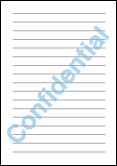
 Hinweis:
Hinweis:|
Diese Option ist unter Mac OS X nicht verfügbar.
Diese Funktion ist beim randlosen Drucken nicht verfügbar.
|
Drucken des Wasserzeichens
 |
Rufen Sie die Druckereinstellungen auf.
|

 |
Klicken Sie auf die Registerkarte Haupteinstellungen und wählen Sie anschließend eine der folgenden Einstellungen unter Qualitätsoption aus:
|
Dringend für schnelle Ausdrucke mit geringerer Druckqualität
Text für reine Textdokumente mit höherer Druckqualität
Text & Bild für höhere Druckqualität mit Text und Bildern
 |
Wählen Sie die geeignete Einstellung für Typ aus.
|
 |
Wählen Sie die geeignete Einstellung für Format aus.
|
 |
Wählen Sie zwischen Hochformat (vertikal) und Landschft (horizontal) für die Ausrichtung des Ausdrucks aus.
|
 |
Klicken Sie auf die Registerkarte Seitenlayout, wählen Sie das gewünschte Wasserzeichen in der Liste Wasserzeichen aus und klicken Sie dann auf Einstellungen.
|
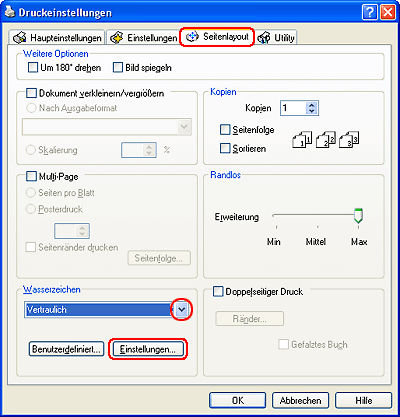
Mit den folgenden Hinweisen können Sie ein eigenes Wasserzeichen erstellen.
 Erstellen eines eigenen Wasserzeichens
Erstellen eines eigenen Wasserzeichens
 Erstellen eines eigenen Wasserzeichens
Erstellen eines eigenen Wasserzeichens
 |
Legen Sie die Einstellungen für das Wasserzeichen fest. Durch Ziehen & Ablegen des Bildes im Vorschaufenster können Sie die Position und Größe des Wasserzeichens verändern.
|
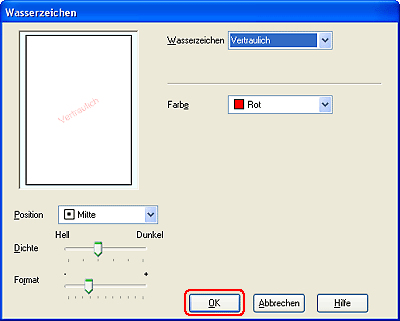
 |
Klicken Sie auf OK, um zum Fenster Seitenlayout zurückzukehren.
|
 |
Klicken Sie auf OK, um das Dialogfeld "Druckereinstellungen" zu schließen.
|
Wenn Sie die obigen Schritte abgeschlossen haben, drucken Sie eine Testseite und überprüfen Sie das Ergebnis, bevor Sie den gesamten Auftrag drucken.
Erstellen eines eigenen Wasserzeichens
Sie können Ihre eigenen Wasserzeichen auf Text- oder Bildbasis zur Liste Wasserzeichen hinzufügen.
 |
Klicken Sie im Fenster Seitenlayout unter Wasserzeichen auf Benutzerdefiniert. Das folgende Fenster wird geöffnet.
|
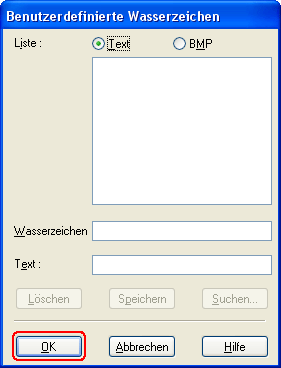
 |
Fahren Sie folgendermaßen fort:
|
Um eine Bilddatei als Wasserzeichen zu verwenden, klicken Sie auf die Schaltfläche BMP. Klicken Sie auf Durchsuchen, um die Bitmap-Datei auszuwählen, und anschließend auf OK. Geben Sie im Textfeld Name einen Namen für das Wasserzeichen ein und klicken Sie anschließend auf Speichern.
Um ein textbasiertes Wasserzeichen zu erstellen, klicken Sie auf die Schaltfläche Text. Geben Sie den Text in das Feld Text ein. Der Text wird auch als Name für das Wasserzeichen verwendet. Wenn Sie den Namen des Wasserzeichens ändern möchten, geben Sie einen neuen Namen in das Textfeld Name ein und klicken Sie dann auf Speichern.
 |
Klicken Sie auf OK, um zum Fenster Seitenlayout zurückzukehren.
|
 |
Klicken Sie auf Einstellungen. Das folgende Fenster wird geöffnet:
|
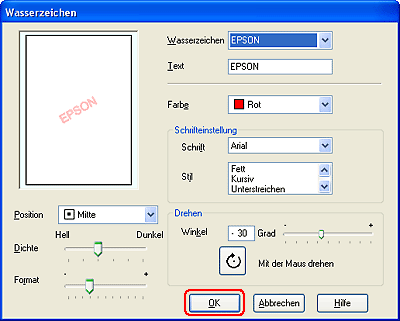
 |
Vergewissern Sie sich, dass das entsprechende Wasserzeichen in der Liste Wasserzeichen ausgewählt ist. Wählen Sie anschließend die Einstellungen für Farbe, Position, Dichte, Format, Schrift, Stil und Winkel aus. (Weitere Informationen finden Sie in der Online-Hilfe.) Die Auswirkungen der Einstellungen sehen Sie im Vorschaufenster.
|
 |
Wenn Sie die Einstellungen beendet haben, klicken Sie auf OK.
|
